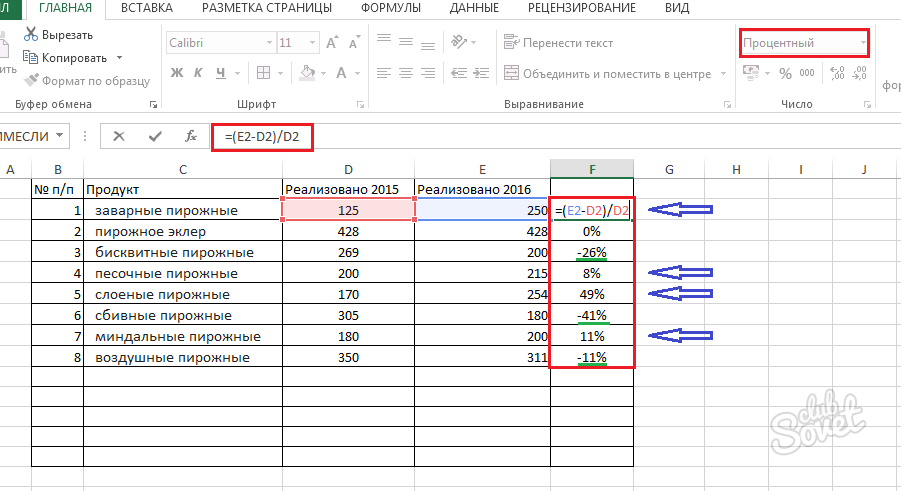Как вычислить процент от суммы чисел в Excel
Автор Амина С. На чтение 10 мин Опубликовано
Excel позволяет осуществлять самые разные операции с процентами: определять процент от числа, складывать их между собой, добавлять процент к числу, определять, на какую процентную долю число увеличилось или уменьшилось, а также совершать огромное количество других операций. Эти навыки оказываются очень востребованными в жизни. Постоянно приходится с ними иметь дело, ведь все скидки, кредиты, депозиты, рассчитываются на их основе. Давайте более детально разберемся, как осуществлять самые разные операции с процентами, начиная самыми простыми и заканчивая сложными.
Содержание
- Что такое процент
- Расчет процентов от суммы в Эксель
- Как посчитать процент от суммы значений таблицы Эксель
- Как посчитать процент от числа в Excel
- Как вычислить процент нескольких значений от суммы таблицы
- Как работает эта формула
- Как прибавить проценты к числу в Excel
- Разница между числами в процентах в Excel
- Как найти процент между двумя числами из двух колонок в Excel
- Как умножить на проценты в Эксель
- Как найти процент между двумя числами из 2 строк Эксель
- Как рассчитать проценты по кредиту при помощи Excel
Что такое процент
Почти все из нас понимают, что такое процент и как его рассчитывать. Давайте повторим этот материал. Представим, что на склад было завезено 100 единиц определенного товара. Вот одна единица в этом случае равна одному проценту. Если бы было завезено 200 единиц товара, то один процент бы составляло две единицы и так далее. Чтобы получить один процент, необходимо разделить исходную цифру на сто. Вот от этого теперь можно отталкиваться.
Давайте повторим этот материал. Представим, что на склад было завезено 100 единиц определенного товара. Вот одна единица в этом случае равна одному проценту. Если бы было завезено 200 единиц товара, то один процент бы составляло две единицы и так далее. Чтобы получить один процент, необходимо разделить исходную цифру на сто. Вот от этого теперь можно отталкиваться.
Расчет процентов от суммы в Эксель
В целом, описанный выше пример – это уже яркая демонстрация получения процентного значения от большего значения (то есть, суммы меньших). Для более глубокого понимания данной темы приведем ещё один пример.
Вы обнаружите, каким образом осуществляется быстрое определение процента от суммы значений с помощью Эксель.
Допустим, на нашем компьютере открыта таблица, которая содержит большой диапазон данных и конечная информация записывается в одной ячейке. Соответственно, нам нужно определить, какая доля одной позиции на фоне общего значения. По сути необходимо выполнять все аналогично предыдущему пункту, только ссылку в этом случае необходимо превратить в абсолютную, а не относительную.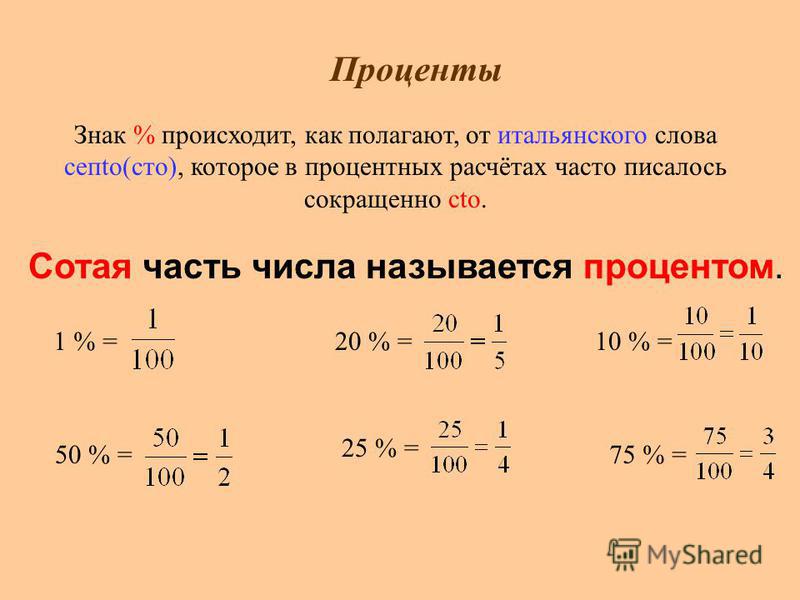
Например, если значения отображаются в колонке B, а результирующий показатель – в ячейке B10, то наша формула будет иметь такой вид.
=B2/$B$10
Разберем эту формулу более подробно. Ячейка B2 в этом примере будет меняться при автозаполнении. Поэтому ее адрес должен быть относительным. А вот адрес ячейки B10 полностью абсолютная. Это значит, что и адрес ряда, и адрес колонки не меняется при перетаскивании формулы в другие ячейки.
Для превращения ссылки в абсолютную, необходимо нажать F4 нужное количество раз или поставить знак доллара слева от адреса ряда и/или колонки.
В нашем случае нужно поставить два знака доллара, как показано на примере выше.
Приведем рисунок, что получилось в результате.
2Приведем и второй пример. Давайте вообразим, у нас имеется аналогичная таблица, как в прошлом примере, только информация распределена между несколькими строками. Нам необходимо определить, на какую долю от всей суммы приходятся заказы одного товара.
Лучше всего для этого использовать функцию СУММЕСЛИ. С ее помощью становится возможным суммирование только тех ячеек, которые попадают под конкретное условие. В описываемом нами примере таковым является заданный продукт. Полученные итоги применяем для определения доли от общего числа.
=СУММЕСЛИ(диапазон;критерий;диапазон_суммирования)/общая сумма
Здесь в колонке А записаны наименования товаров, которые друг с другом вместе образуют диапазон. В колонке B описана информация о диапазоне суммирования, которым выступает общее количество доставленных товаров. Условие записано в E1, им выступает наименование продукции, на какую ориентируется программа при определении процента.
В целом, формула будет выглядеть следующим образом (если учитывать, что общий итог будет определен в ячейке B10).
3Также возможно написать наименование непосредственно в формулу.
=СУММЕСЛИ(A2:A9;»cherries»;B2:B9)/$B$10
Если требуется рассчитать процент нескольких разных товаров от общей суммы, то это делается в два этапа:
- Каждый из товаров суммируется между собой.

- Потом получившийся результат разделяется на общее значение.
Так, формула, определяющая результат для вишен и яблок, будет следующей:
=(СУММЕСЛИ(A2:A9;»cherries»;B2:B9)+СУММЕСЛИ(A2:A9;»apples»;B2:B9))/$B$10
Как посчитать процент от суммы значений таблицы Эксель
Давайте составим такую таблицу с перечнем продавцов и объемом, который у него получилось выторговать. Внизу таблицы указана итоговая ячейка, в каковую записывается, на какую сумму все они вместе смогли продать продукции. Допустим, мы пообещали трем тем, чей процент от общего оборота самый высокий, премию. Но для начала нужно понять, сколько процентов от выручки в целом приходится на каждого продавца.
4Добавить к имеющейся таблице дополнительный столбик.
В ячейку C2 записать такую формулу.
=B2/$B$9
5Как мы уже знаем, значок доллара делает ссылку абсолютной. То есть, она не меняется в зависимости от того, куда формулу скопировали или перетянули с помощью маркера автозаполнения. Без использования абсолютной ссылки невозможно сделать формулу, которая будет сравнивать одно значение с другим конкретным, поскольку при смещении вниз формула автоматически станет такой:
Без использования абсолютной ссылки невозможно сделать формулу, которая будет сравнивать одно значение с другим конкретным, поскольку при смещении вниз формула автоматически станет такой:
=B3/$B$10
Нам же нужно сделать так, чтобы первый адрес двигался, а второй – нет.
После этого мы непосредственно протягиваем с помощью маркера автозаполнения значения на остальные ячейки столбца.
После применения процентного формата мы получаем такой результат.
6Как посчитать процент от числа в Excel
Чтобы определить, какая часть конкретного числа в Excel, следует меньшее число разделить на большее и все умножить на 100.
Под проценты в Excel отводится свой формат. Его основное отличие в том, что такая ячейка автоматически умножает получившееся в результате значение на 100 и добавляет значок процента. Соответственно, формула получения процента в Excel ещё проще: надо просто разделить меньшее число на большее. Все остальное программа рассчитает сама.
Теперь опишем, как это работает на реальном примере.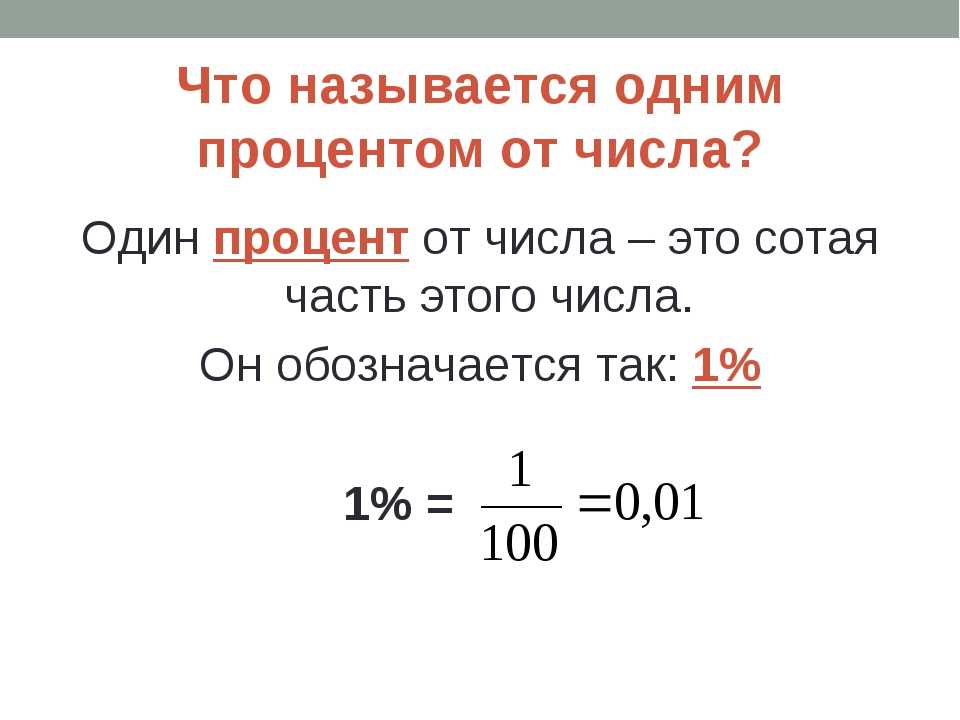
Допустим, у вас создана таблица, в которой приводится конкретное количество заказанных товарных позиций и определенное – доставленной продукции. Чтобы понять, какой процент был заказан, необходимо (формула записывается исходя из того, что общее число записывается в ячейке B, а доставленные товары – в ячейке C):
- Разделить количество доставленных товаров на общее число. Чтобы это сделать, просто достаточно ввести =C2/B2 в строку формул.
- Далее эта функция копируется на необходимое количество рядов с помощью маркера автозаполнения. Ячейкам присваивается формат «Процент». Для этого нужно нажать соответствующую кнопку в группе «Главная».
- Если после запятой оказывается слишком много или слишком мало чисел, вы можете скорректировать этот параметр.
После этих простых манипуляций у нас в ячейке получается процент. В случае с нами он приводится в столбце D.
Даже если будет использоваться иная формула, принципиально в действиях ничего не поменяется.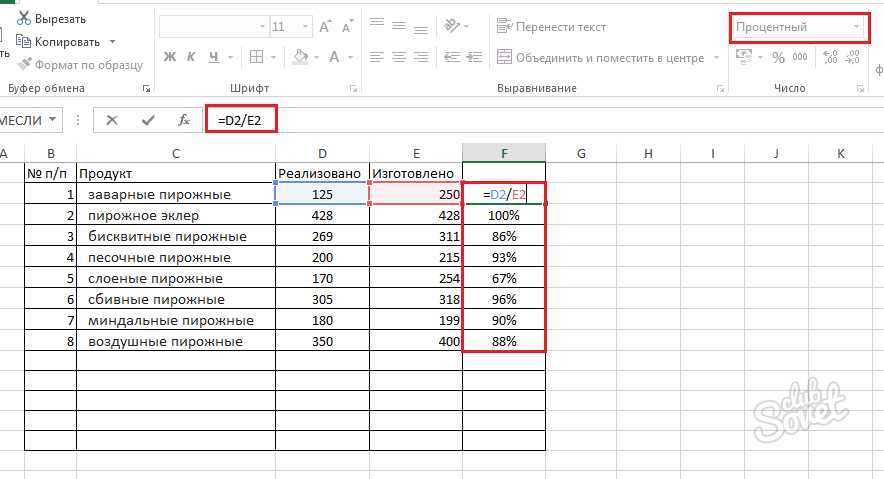
Нужное число может и не находиться ни в одной из ячеек. Тогда его придется указывать в формуле вручную. Достаточно просто записать соответствующее число на месте необходимого аргумента.
=20/150
Как вычислить процент нескольких значений от суммы таблицы
В приведенном ранее примере был приведен перечень фамилий продавцов, а также количество проданной продукции, на которое получилось выйти. Нам нужно было определить, насколько значимым оказался вклад всех по отдельности в общий заработок компании.
Но представим иную ситуацию. У нас имеется перечень, где в разных ячейках описаны одинаковые значения. Вторая колонка – это информация по объемам продаж. Нам надо вычислить часть каждого товара в общей выручке, выраженную в процентах.
7Представим, нам следует понять, какая доля всей выручки составляют помидоры, которые распределены между несколькими рядами диапазона. Последовательность действий следующая:
- Указываем товар справа. 8
- Делаем так, чтобы информация в ячейке E2 отображалась в процентах.

- Применяем СУММЕСЛИ для суммирования помидоров и определения процента.
Итоговая формула будет следующая.
=СУММЕСЛИ($A$2:$A$8;$E$1;$B$2:$B$8)/B9
9Как работает эта формула
Мы применяли функцию СУММЕСЛИ, складывающая значения двух ячеек, если по итогу проверки на их соответствие определенному условию, Excel возвращает значение ИСТИНА.
Синтаксис этой функции очень простой. В качестве первого аргумента записывается диапазон оценки критериев. На втором месте записывается условие, а на третьем – диапазон, который нужно суммировать.
Необязательный аргумент. Если его не указывать, Excel будет использовать первый в качестве третьего.
Как прибавить проценты к числу в Excel
В некоторых жизненных ситуациях привычная структура расходов может меняться. Не исключено, что придется вносить некоторые изменения.
Формула прибавления определенного процента к числу очень проста.
=Значение*(1+%)
Например, во время отпуска может потребоваться увеличить бюджет на развлечения на 20%.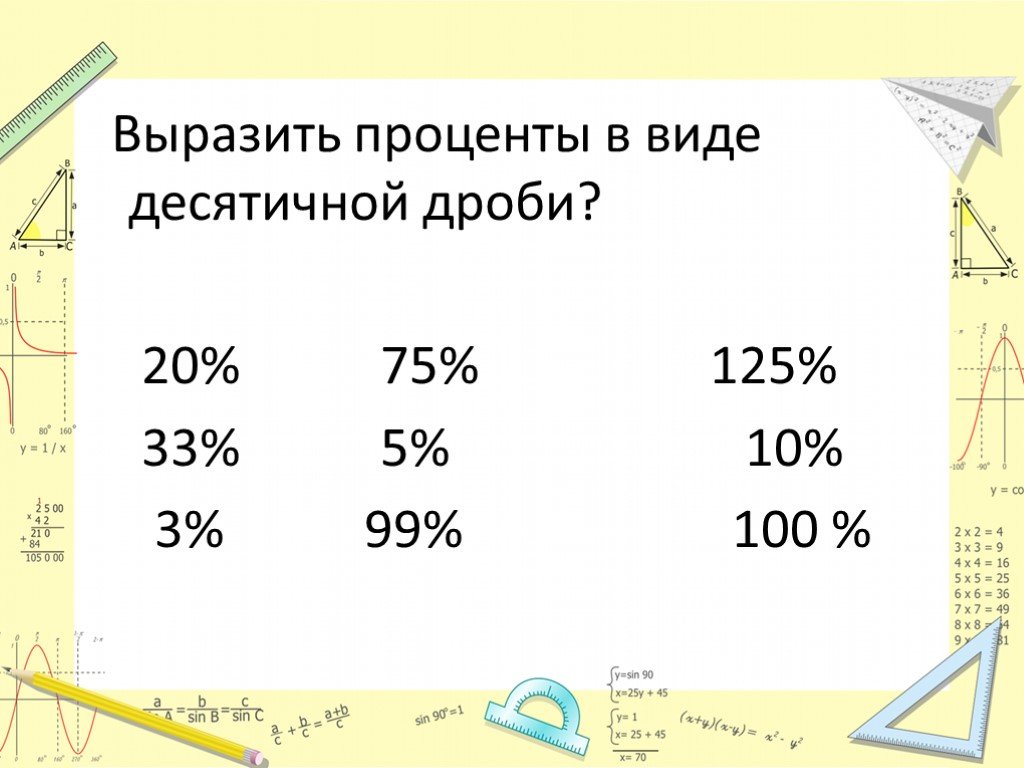 В таком случае эта формула обретет следующий вид.
В таком случае эта формула обретет следующий вид.
=А1*(1-20%)
10Разница между числами в процентах в Excel
Формула определения разницы между ячейками или отдельными цифрами в виде процентов имеет следующий синтаксис.
(B-A)/A
Применяя эту формулу в реальной практике, надо чётко понимать, в какое место вставлять какое число.
Небольшой пример: допустим, у вас ещё вчера было завезено на склад 80 яблок, в то время как сегодня привезли аж 100.
Вопрос: на сколько больше привезли сегодня? Если посчитать по этой формуле, прирост окажется 25-процентный.
Как найти процент между двумя числами из двух колонок в Excel
Чтобы определить процент между двумя числами из двух колонок, необходимо воспользоваться формулой, приведенной выше. Но в качестве адресов ячеек выставить другие.
Допустим, у нас приведены цены на одинаковый товар. В одной колонке содержится большая, а во 2-й – меньшая. Нам следует понять, в какой мере стоимость изменилась по сравнению с предыдущим периодом.
Формула аналогична той, которая приводилась в предыдущем примере, просто на необходимые места нужно вставлять не ячейки, находящиеся в разных строках, а в разных колонках.
То, как будет выглядеть формула в нашем случае, хорошо видно на скриншоте.
11Осталось предпринять два простых действия:
- Выставить процентный формат.
- Перетащить формулу на все остальные ячейки.
Как умножить на проценты в Эксель
Иногда может понадобиться умножение содержимого ячеек на определенный процент в Эксель. Для этого необходимо просто ввести стандартную арифметическую операцию в виде номера ячейки или числа, потом написать знак звездочки (*), после чего написать количество процентов и поставить значок %.
12Процент может содержаться и в другой ячейке. В этом случае нужно в качестве второго множителя указать адрес ячейки, содержащей процент.
13Как найти процент между двумя числами из 2 строк Эксель
Формула аналогичная, только вместо меньшего числа нужно дать ссылку на ячейку, содержащую меньшее число, а вместо большего – соответственно.
Как рассчитать проценты по кредиту при помощи Excel
Перед составлением калькулятора кредита нужно учитывать, что есть две формы их начисления. Первая называется аннуитетной. Она подразумевает то, что каждый месяц сумма остается прежней.
Вторая – дифференцированная, где ежемесячные платежи уменьшаются.
Вот простая методика, как рассчитать аннуитетные платежи в Excel.
- Создать таблицу с исходными данными.
- Создать таблицу платежей. Пока никакой точной информации в ней не будет.
- Ввести формулу =ПЛТ($B$3/12; $B$4; $B$2) в первую ячейку. При этом используем абсолютные ссылки. 14
При дифференцированной форме платежей исходная информация остается той же. Потом нужно создать табличку второго типа.
15В первый месяц остаток задолженности будет таким же, как и размер кредита. Далее для его расчета нужно использовать формулу =ЕСЛИ(D10>$B$4;0;E9-G9), соответственно нашей табличке.
Для расчета выплаты процента нужно использовать эту формулу: =E9*($B$3/12).
Далее эти формулы заносятся в подходящие столбцы, а далее с помощью маркера автозаполнения они переносятся на всю таблицу.
Оцените качество статьи. Нам важно ваше мнение:
Как посчитать проценты в Microsoft Excel
Виктор Бухтеев
4K
Обсудить
Сегодня поговорим о том, как узнать процент от числа или число от процента в Microsoft Excel. Для этого можно использовать стандартные математические операции с небольшими изменениями непосредственно в таблице, о чем и пойдет речь далее.
Отмечу, что в рамках этой статьи я не буду говорить о стандартных задачах типа вычитания процента, поскольку для этого вы можете использовать знак «+» или «-» и указать «%» для числа.
Как узнать процент от числа в Excel
В качестве первого примера разберем ситуацию, когда вам известны два числа и нужно узнать процент первого от второго.
-
Если использовать стандартное деление в Excel без изменения формата ячейки, вы получите обычное число, поэтому сначала откройте меню «Число» и разверните список с форматами.
-
В нем выберите тип данных «Процентный».
-
Затем введите в любой клетке (для которой изменили формат ячейки) необходимые числа после «=» через знак разделителя.
-
Результат отображается в процентах и округляется до двух знаков после запятой (если иное не указано в настройках).
-
Точно так же вы можете узнать процент от числа с использованием ячеек, для чего нужно ввести их номер в одной из частей функции.
-
Поскольку это является функцией, ее можно растянуть, потянув за правый край ячейки.

-
Вы можете совмещать подобные действия с другими функциями в Excel или добавлять константы, чтобы получать нужное значение при растягивании.
Если после операции вы получили большое количество знаков после запятой, значит округление для ячейки не настроено. Это можно исправить, выполнив простое действие, о чем я рассказывал в другой статье.
Читайте также на Комьюнити: Как округлить число в Microsoft Excel
Комьюнити теперь в Телеграм
Подпишитесь и будьте в курсе последних IT-новостей
Подписаться
Как узнать число по проценту
Следующая ситуация – нужно узнать число по проценту. В этом случае никаких изменений в формате ячеек производить не нужно, остается только правильно записать функцию.
-
Убедитесь в том, что формат ячеек установлен на «Общий», если вдруг ранее настраивали его вручную.
-
После этого в необходимой клетке введите =10%*1.
 Соответственно, процент и второе число измените на свои. Не забывайте о том, что в функции можно использовать и ячейку, указав ее номер.
Соответственно, процент и второе число измените на свои. Не забывайте о том, что в функции можно использовать и ячейку, указав ее номер. -
Как видно, результат отображается корректно. Если появилось много чисел после запятой, как это было с процентами, обратитесь к материалу выше, чтобы узнать об округлении.
-
Точно так же растягивайте функции и совмещайте их с остальными действиями в Excel, если это понадобится.
Ничего трудного в действии с процентами в Microsoft Excel нет, вам нужно только понять, какого результата вы хотите достичь и какой из методов применить в связке с другими функциями или как самостоятельное решение.
Личный опыт
Наши постоянные авторы и читатели делятся лайфхаками, основанными на личном опыте. Полная свобода самовыражения.
Рекомендуем
Как рассчитать проценты в Excel
Какой бы ни была основная причина использования Excel, проценты, вероятно, будут иметь решающее значение для вашей работы. Прибыли и убытки, процентные ставки, статистика, скидки, сравнение количества и расчет налогов — все это требует от нас расчета процентов. Мы рассмотрим различные способы расчета процентов и способы расчета процентного увеличения или уменьшения между значениями.
Прибыли и убытки, процентные ставки, статистика, скидки, сравнение количества и расчет налогов — все это требует от нас расчета процентов. Мы рассмотрим различные способы расчета процентов и способы расчета процентного увеличения или уменьшения между значениями.
Как проще всего вычислить проценты в Excel?
Процент рассчитывается путем деления числа на сто. Процент — это дробь от 100, вычисляемая путем деления числителя на знаменатель и умножения результата на 100. Процент — это число или отношение, выраженное в виде дроби от 100. Символ % обозначает его.
Например, при опросе, если мнение по критической проблеме берется у 50 человек и среди них 20 за, а 30 против, процент людей, которые за мнение, рассчитывается как (20 /50)*100= 40. Excel предлагает формулы и функции для вычисления процентов. Есть много формул для расчета процентов, но это зависит от того, чего вы хотите достичь.
Что такое процентная формула в Excel?
Формула для расчета процента в Excel: (часть/всего)*100 . По умолчанию Excel автоматически вычисляет процент, когда вы применяете правильное форматирование к ячейке, в которой должны отображаться результаты. Вам не нужно умножать полученную дробь на 100, поскольку Excel делает это автоматически, когда к ячейке применяется процентное форматирование.
По умолчанию Excel автоматически вычисляет процент, когда вы применяете правильное форматирование к ячейке, в которой должны отображаться результаты. Вам не нужно умножать полученную дробь на 100, поскольку Excel делает это автоматически, когда к ячейке применяется процентное форматирование.
Простой пример расчета процентов в Excel требует как минимум двух значений. Одно значение обозначает итог или результат работы или деятельности. Другое значение обозначает часть или подгруппу общего значения.
Чтобы рассчитать процент в Excel, выполните следующие действия:
- Введите названия изделий, общее количество изготовленных изделий и количество неисправных изделий в столбцах, как показано в примере ниже.
- Введите формулу для расчета процента исправных элементов, исключая неисправные.
- В приведенном выше примере рассчитайте процент элементов, которые работают, используя формулу =C2/B2 .
- Результат отображается в столбце D.
 Затем примените процентную формулу Excel, выбрав Главная → Группа чисел → Выберите Процент из раскрывающегося меню.
Затем примените процентную формулу Excel, выбрав Главная → Группа чисел → Выберите Процент из раскрывающегося меню. - Вы можете увеличить или уменьшить десятичную точку и сделать процент целым значением.
Столбец D отображает округленный процент рабочих и исправных элементов.
Другие методы расчета процентов в Excel
Давайте рассмотрим другие методы расчета процентов в Excel.
Вычислить процент от значений в конце таблицы
Иногда у вас есть сумма в конце столбца, и вам нужно будет рассчитать процентное соотношение отдельных элементов к общей сумме. В приведенном ниже примере процентная формула в Excel задается как =B2/$B$5 .
Давайте посмотрим, почему включена абсолютная ссылка. Столбец B имеет значение определенной группы людей, а итог возвращается в конце столбца. Нас интересует вычисление процентного отношения каждого типа людей к общему количеству и возврат процентного соотношения в следующем столбце, C.
Чтобы рассчитать процент, разделите индивидуальное значение на общее. Сумма остается одинаковой во всех расчетах. Поэтому сохраняйте его статическим, ссылаясь на него с помощью символа $, что делает его абсолютной ссылкой.
Связано: Создание абсолютной ссылки в Excel — Руководство для начинающих
Увеличение или уменьшение десятичной точки и преобразование процента в целое значение.
Вычисление процента от значений в нескольких строках
Если у вас есть несколько строк данных и вы хотите извлечь значения на основе определенных критериев и суммировать их, вам понадобится функция СУММЕСЛИ. Функция СУММЕСЛИ суммирует числа, относящиеся к заданным критериям. Затем мы можем разделить это число на общую сумму, чтобы вычислить процент.
В приведенном выше примере используйте функцию СУММЕСЛИ() , чтобы найти процент продаж в разных филиалах (наши критерии). Формула для нахождения процента продаж в филиале Север равна 9.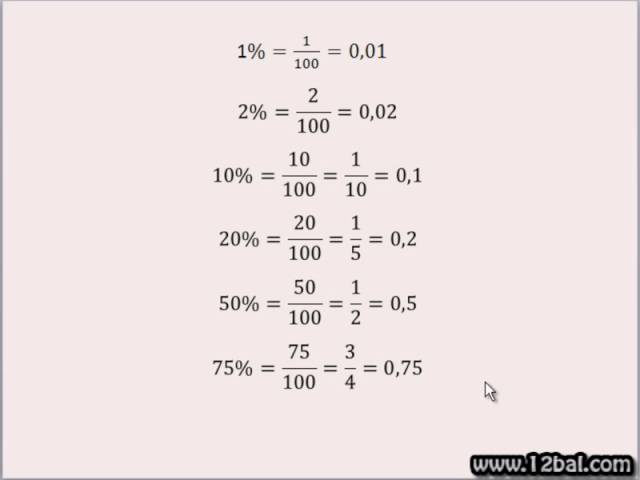 0013 =СУММЕСЛИ(B2:B9, G2, D2:D9)/$D$10 . Функция СУММЕСЛИ() суммирует ячейки, заданные заданным условием или критериями.
0013 =СУММЕСЛИ(B2:B9, G2, D2:D9)/$D$10 . Функция СУММЕСЛИ() суммирует ячейки, заданные заданным условием или критериями.
В этом примере функция СУММЕСЛИ() принимает три аргумента: диапазон, критерий и диапазон_суммы. Здесь диапазон, в котором функция СУММЕСЛИ() применяется в B2:B9, условие или критерий здесь — выбрать продажи, которые произошли только в «северной» ветви.
Функция определяет продажи двух продуктов в филиале «Север», вычисляет общий объем продаж в филиале «Север» и делит его на общий объем продаж.
Вы можете использовать функции СУММЕСЛИ(), чтобы найти общий объем продаж в разных филиалах, на севере и юге.
Как рассчитать процентное увеличение в Excel
Процентное увеличение или уменьшение используется для сравнения. Эта формула вычисляет процентное увеличение или уменьшение между двумя значениями. Например, если у вас есть значение x, которое меняется со временем, и вам нужно узнать процент разницы между старым и новым значениями, вы можете использовать формулу процентного увеличения.
Увеличение в процентах = (новое_значение – старое_значение) / старое_значение
Если результат формулы дает положительное значение, это означает, что новое_значение больше, чем старое_значение, а если это отрицательное значение, это указывает на то, что новое_значение меньше старого значения, другими словами, процентное изменение между двумя значениями уменьшилось.
Расчет увеличения или уменьшения в процентах в двух столбцах
В приведенном ниже примере показано изменение в процентах при сравнении расходов предыдущего и текущего месяцев. Относительная разница может быть положительной или отрицательной величиной, что означает, что расход мог увеличиться или уменьшиться по сравнению с расходами текущего и предыдущего месяцев.
Шаги для расчета процентной разницы между двумя числами следующие:
- Введите формулу =(C2-B2)/B2 в ячейку D2.
- В результате возвращается десятичное значение.

- Выберите Главная → Группа стилей → Проценты , чтобы преобразовать десятичное число в проценты.
- Перетащите формулу в ячейки ниже до конца таблицы, чтобы применить формулу.
Вычисление процентного увеличения или уменьшения между двумя числами
Вы можете сравнить два числа в одном столбце, найти разницу и отобразить разницу в процентах между двумя значениями. Например, в приведенном ниже примере таблица показывает рост растения в см.
Вы хотите сравнить процент увеличения или уменьшения роста растения с момента его посадки. Формула для расчета: =(B3-$B$2)/$B$2 . Начальная высота растения указана в ячейке B2, и каждое второе значение нужно сравнивать с этим начальным. Когда ячейка B2 будет статической, используйте абсолютную ссылку и заблокируйте ее символом $.
В С2 формула не может быть применена так, как на неделе 1, и не может быть обнаружено никаких существенных различий. В ячейку C3 введите формулу =(B3-$B$2)/$B$2 . От недели к неделе сравнивается прирост и отображается результат.
От недели к неделе сравнивается прирост и отображается результат.
Затем измените формат ячейки на процентный, чтобы отображалась процентная разница между двумя значениями в сравнении.
Часто задаваемые вопросы
1. Есть ли другой способ расчета процентов в Excel?
Проценты можно рассчитать с помощью сочетания клавиш для форматирования ячейки, чтобы она содержала процентное значение, выделив ячейку и нажав CTRL+SELECT+%. Другие способы форматирования ячейки:
Способ 1. Выберите из раскрывающегося меню параметры в группе «Число» и задайте формат.
Способ 2. Выберите символ % и примените формат.
Способ 3. Откройте настройки и установите процентный формат.
2. По какой формуле рассчитать процент от суммы?
Общая формула для расчета процента заключается в делении суммы на общее количество значений. Здесь, в приведенном ниже примере, процентную долю мужчин в общей численности населения можно найти по формуле =(B2/$B$6)*100 .
Заключительные мысли
Мы сталкиваемся с различными ситуациями, когда проценты полезны для нашей работы. Умение вычислять проценты является фундаментальным навыком в Excel. Проценты жизненно важны для любой работы, связанной с прибылями и убытками, процентными ставками, статистикой, скидками, сравнением количества и налогом 9.0153 расчет. Важно убедиться, что вычисление процентов — это то, в чем вы уверены, поскольку это очень ценно для вашего набора навыков Excel.
Поскольку электронные таблицы Excel используются почти во всех профессиях, изучение сокращений и математических функций помогает уверенно ориентироваться в различных рабочих ситуациях. Ознакомьтесь с нашими курсами по Excel и приложениям Microsoft Office, чтобы узнать больше о функциях и формулах Excel. Вы можете записаться на все эти курсы на нашем веб-сайте и получить микроучетные данные по их завершению.
Как рассчитать процентную разницу между двумя числами?
8
8 ответов
Ян Маршалл ответил
Математические уравнения иногда трудно выполнить. Эффективным инструментом решения любой математической задачи является пошаговое рассмотрение каждого компонента для понимания полного уравнения. Чтобы вычислить процентную разницу между двумя числами, мы должны сначала присвоить значения числам. Например, первое число равно X (меньшее число), а второе число равно Y (большее число). Следующим шагом является определение разницы между ними. Этого можно добиться, выполнив простое деление: X/Y= Z. Получив ответ, вычтите единицу: X/Y=Z -1= ? Следующим шагом в математическом уравнении является игнорирование отрицательного знака и умножение на 100: X/Y=Z x 100 = разница в процентах. Другой способ рассчитать процентную разницу между двумя числами: % разницы = 100 — (X/Y x 100).
Эффективным инструментом решения любой математической задачи является пошаговое рассмотрение каждого компонента для понимания полного уравнения. Чтобы вычислить процентную разницу между двумя числами, мы должны сначала присвоить значения числам. Например, первое число равно X (меньшее число), а второе число равно Y (большее число). Следующим шагом является определение разницы между ними. Этого можно добиться, выполнив простое деление: X/Y= Z. Получив ответ, вычтите единицу: X/Y=Z -1= ? Следующим шагом в математическом уравнении является игнорирование отрицательного знака и умножение на 100: X/Y=Z x 100 = разница в процентах. Другой способ рассчитать процентную разницу между двумя числами: % разницы = 100 — (X/Y x 100).
Какое бы математическое предложение вы не написали для определения процентной разницы, важно понимать каждый компонент. Затем выберите наиболее удобный для вас способ. Независимо от того, начинаете ли вы с деления или вычитания, если вы пишете математическое уравнение в правильном формате, ответ будет одинаковым. Один из способов убедиться, что у вас есть правильный ответ, — написать уравнение более чем одним способом. Если ваши ответы совпадают, то у вас есть правильный ответ; однако, если они этого не делают, вам нужно переделать проблему. Существует ряд онлайн-ресурсов, включая YouTube, которые бесплатно предоставляют помощь по математике. Видео на YouTube предлагают пошаговые процедуры, которым нужно следовать, чтобы ответить на этот и множество других математических вопросов.
Один из способов убедиться, что у вас есть правильный ответ, — написать уравнение более чем одним способом. Если ваши ответы совпадают, то у вас есть правильный ответ; однако, если они этого не делают, вам нужно переделать проблему. Существует ряд онлайн-ресурсов, включая YouTube, которые бесплатно предоставляют помощь по математике. Видео на YouTube предлагают пошаговые процедуры, которым нужно следовать, чтобы ответить на этот и множество других математических вопросов.
Как написать обзор литературы | …
Пожалуйста, включите JavaScript
Как написать обзор литературы | Учебное пособие по исследовательскому проекту
поблагодарил автора.
брякнул это.
Кэти Гарри ответила
Разница в процентах — это разница между двумя числами (среди которых одно имеет большее значение, чем другое) и преобразование ее в проценты путем простого умножения ответа на 100. Этот вопрос можно задать двумя способами. способами, например: «насколько у больше, чем х» или «насколько х меньше, чем у». Формула для расчета процентной разницы для первого:
Этот вопрос можно задать двумя способами. способами, например: «насколько у больше, чем х» или «насколько х меньше, чем у». Формула для расчета процентной разницы для первого:
Разница в процентах = (y-x)/x * 100
Здесь x означает меньшее число, а y означает большее число.
Разделение этой формулы на три части облегчает ее решение. Начните с вычитания меньшего числа из большего числа. Затем преобразуйте его в проценты, разделив ответ на меньшее число, т. е. х. Наконец, умножьте свой ответ на 100, и вы получите разницу в процентах.
Теперь давайте рассмотрим второй тип вопроса, который можно задать «насколько x меньше y». Для этого мы сохраняем основную формулу той же самой, но вместо того, чтобы делить ответ на x, мы делим его на y. Поэтому наша формула будет:
Процентная разница = (y-x)/y* 100
поблагодарил автора.
брякнул это.
Аноним ответил
-32.2 и -28
поблагодарил автора.
брякнул это.
Анонимный ответил
Чтобы вычислить процентную разницу между двумя числами X и Y, нужно разделить Y на X минус один. Не обращайте внимания на знак минус и умножьте на 100.
поблагодарил автора.
брякнул это.
Анонимный ответил
50% от 1058,90
поблагодарил автора.
брякнул это.
Аноним ответил
14 6
поблагодарил автора.
брякнул это.
Аноним ответил
Формула для расчета диапазона баллов, который равен разнице между максимальным и минимальным
поблагодарил автора.
брякнул это.
Трейси Матрица ответила
Мэгги одолжила своему брату немного денег под 2% годовых.

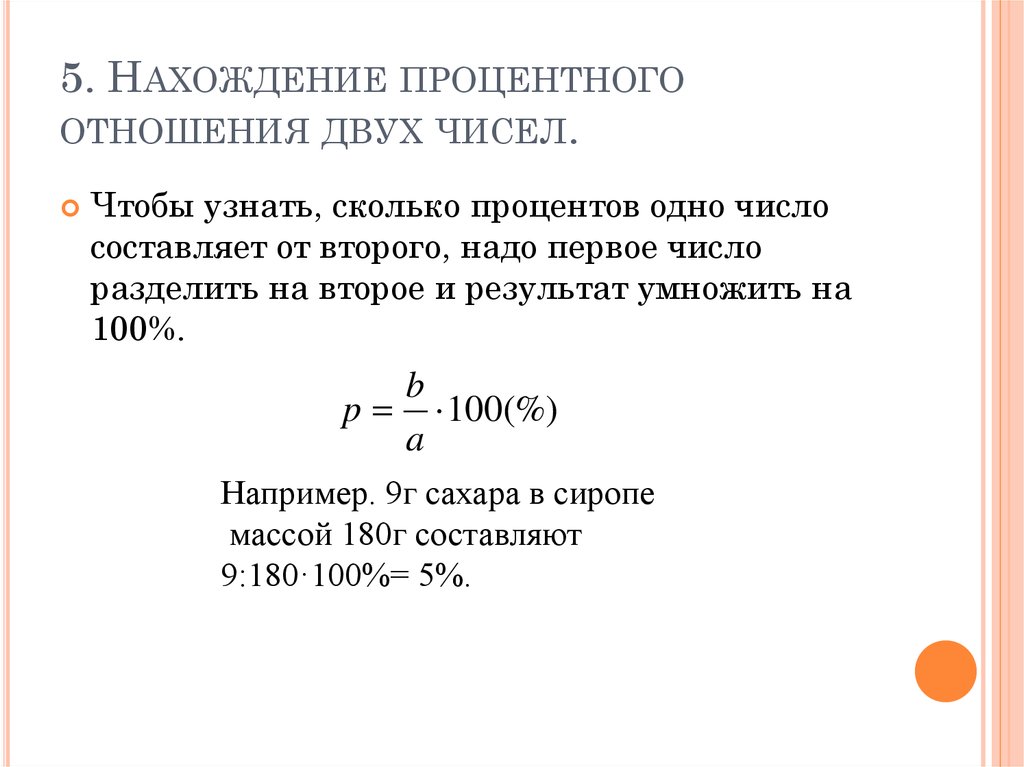


 Соответственно, процент и второе число измените на свои. Не забывайте о том, что в функции можно использовать и ячейку, указав ее номер.
Соответственно, процент и второе число измените на свои. Не забывайте о том, что в функции можно использовать и ячейку, указав ее номер. Затем примените процентную формулу Excel, выбрав Главная → Группа чисел → Выберите Процент из раскрывающегося меню.
Затем примените процентную формулу Excel, выбрав Главная → Группа чисел → Выберите Процент из раскрывающегося меню.